Kopie
F. Kann ich auf Umschläge oder Postkarten kopieren?
A. Ja. Sie können auch auf Umschläge oder Postkarten kopieren.
Legen Sie Umschläge oder Postkarten in die manuelle Zufuhr oder in Fach 1 ein und geben Sie dann den Papiertyp und das Papierformat an.
F. Kann ich auf Papier mit einem benutzerdefinierten Format drucken?
A. Ja, das ist möglich. Wählen Sie im Druckbildschirm die Stapelblattanlage aus und legen Sie Papier mit einem benutzerdefinierten Format in die Stapelanlage/den Spezialeinzug ein.
Es empfiehlt sich, häufig verwendete benutzerdefinierte Papierformate zu registrieren.
F. Wie kann ich ein Original handhaben, das mehr Seiten enthält, als in den ADF eingelegt werden können?
A. Verwenden Sie zum Scannen eines Originals, das aus sehr vielen Seiten besteht, die Funktion [Separater Scan].
Die Funktion Separater Scan erlaubt es, ein Original in einzelnen Stapeln zu scannen und die resultierenden Kopieraufträge als einen einzigen Auftrag zu handhaben.

 Tips
Tips Sie können auch die Kopierfunktion verwenden, indem Sie beim Scannen der Originale zwischen ADF und Vorlagenglas wechseln.
Sie können auch die Kopierfunktion verwenden, indem Sie beim Scannen der Originale zwischen ADF und Vorlagenglas wechseln.
F. Gibt es Möglichkeiten, um beim Kopieren Papier zu sparen?
A. Sie können Papier sparen, indem Sie mehrere Originalseiten auf dieselbe Seite eines Blatt Papiers drucken oder indem Sie auf beiden Blattseiten drucken.
Auf beide Blattseiten kopieren
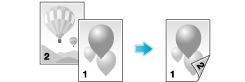
Mehrere Seiten auf dieselbe Seite eines Blatt Papiers kopieren
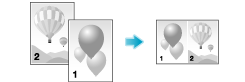
F. Kann ich häufig verwendete Einstellungen registrieren?
A. Ja. Sie können Einstellungen der Kopierfunktion als Programme registrieren, um diese schnell wieder abrufen zu können.
 Tips
Tips Sie können bis zu 30 Programme registrieren.
Sie können bis zu 30 Programme registrieren.
F. Kann ich die Ausgabe prüfen, bevor ich den Kopiervorgang starte?
A. Ja. Sie können die Ausgabe anhand einer Testkopie prüfen.
Sie können die Prüfung anhand eines Vorschaubilds oder durch Ausgabe eines einzigen Exemplars durchführen.
Durch die Ausgabe einer Testkopie können Kopierfehler verhindert werden.
F. Kann ich problemlos diverse Karten, wie z. B. Versicherungskarten oder Führerscheine, kopieren?
A. Ja, Sie können die Vorder- und die Rückseite einer Karte nebeneinander auf derselben Seite eines Blatt Papiers kopieren.
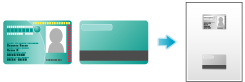
F. Welche Maßnahmen kann ich ergreifen, um unbefugtes Kopieren zu verhindern?
A. Sie können die Kopierschutzfunktion verwenden, um ein verborgenes Sicherheitswasserzeichen als Schutz vor unbefugtem Kopieren zu drucken.
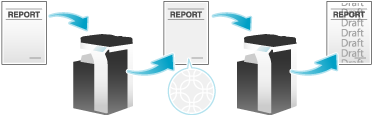
 Tips
Tips Diese Funktion ist verfügbar, wenn die Web-Browser-Funktion deaktiviert ist. Wenn der optionale Erweiterungsspeicher installiert ist, ist diese Funktion unabhängig davon verfügbar, ob die Web-Browser-Funktion aktiviert oder deaktiviert ist.
Diese Funktion ist verfügbar, wenn die Web-Browser-Funktion deaktiviert ist. Wenn der optionale Erweiterungsspeicher installiert ist, ist diese Funktion unabhängig davon verfügbar, ob die Web-Browser-Funktion aktiviert oder deaktiviert ist.
F. Kann ich beim Kopieren Text wie "Privat" oder ein Datum hinzufügen?
A. Ja. Sie können Text wie "BITTE ANTWORTEN" oder "Privat", das Datum und Seitenzahlen zu einem Kopierauftrag hinzufügen.
Datum/Uhrzeit und Seitenzahlen
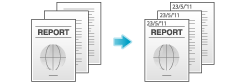
Stempel
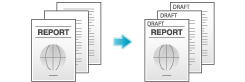
 Tips
Tips Diese Funktion ist verfügbar, wenn die Web-Browser-Funktion deaktiviert ist. Wenn der optionale Erweiterungsspeicher installiert ist, ist diese Funktion unabhängig davon verfügbar, ob die Web-Browser-Funktion aktiviert oder deaktiviert ist.
Diese Funktion ist verfügbar, wenn die Web-Browser-Funktion deaktiviert ist. Wenn der optionale Erweiterungsspeicher installiert ist, ist diese Funktion unabhängig davon verfügbar, ob die Web-Browser-Funktion aktiviert oder deaktiviert ist.
 Reference
Reference Bei Bedarf können Sie beliebige Stempel zusätzlich zu den in diesem System vorregistrierten Stempeln registrieren. Der Registrierungsvorgang wird anhand des Data Management Utility in Web Connection erläutert. Ausführliche Informationen finden Sie [Verwalten der Stempeldaten] .
Bei Bedarf können Sie beliebige Stempel zusätzlich zu den in diesem System vorregistrierten Stempeln registrieren. Der Registrierungsvorgang wird anhand des Data Management Utility in Web Connection erläutert. Ausführliche Informationen finden Sie [Verwalten der Stempeldaten] .
F. Kann ich das Original kopieren und dabei Kopf- und Fußzeilen und Heftlöcher löschen lassen?
A. Ja. Aktivieren Sie die Rahmenlöschfunktion. Das System kopiert dann das Original und löscht dabei nicht erwünschte Bereiche entlang der vier Kanten des Originals.
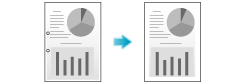
F. Kann ich beim Kopieren eines Buchs dunkle Stellen entlang von Falzen löschen?
A. Ja. Sie können die dunklen Stellen löschen, indem Sie die Falzbreite angeben.
Diese Einstellung ist geeignet, um z. B. schöne Kopien eines Buchs zu erstellen.
F. Ist vergrößertes oder verkleinertes Kopieren entsprechend dem Papierformat möglich?
A. Ja. Sie können automatisch eine Kopie mit dem optimalen Zoomfaktor für das ausgewählte Papierformat erstellen, indem Sie einfach das Papierformat auswählen, das auf das eingelegte Original angewendet werden soll.
F. Kann ich die Kopierposition für eine leichtere Abheftung anpassen?
A. Ja. Sie können die Position des gesamten Kopienabbilds durch Festlegung eines Binderands oder einer Bildverschiebung anpassen.
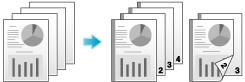
F. Kann ich den Firmennamen oder das Firmenlogo zu einem Kopierauftrag hinzufügen?
A. Ja. Sie können die Logos und Favoritenbilder auf der Festplatte dieses Systems registrieren, um Overlay-Bilder zu Kopienausgaben hinzuzufügen.
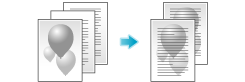
 Tips
Tips Zur Verwendung dieser Funktion wird der optionale Erweiterungsspeicher benötigt.
Zur Verwendung dieser Funktion wird der optionale Erweiterungsspeicher benötigt.
F. Kann ich die linken und rechten Seiten von Doppelseiten wie von Büchern oder Katalogen auf getrennte Blätter kopieren?
A. Ja. Geben Sie die Scanmethode Trennen an, um Doppelseiten auf getrennte Seiten zu kopieren.
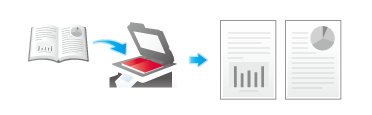
F. Kann ich für Deckblätter einen anderen Papiertyp verwenden?
A. Ja. Verwenden Sie die Deckblattfunktion, um zum Kopieren der Deckblätter einen anderen Papiertyp zu verwenden als für das restliche Dokument.
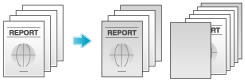
 Tips
Tips Verwenden Sie für die eigentlichen Textblätter und für die Deckblätter dasselbe Papierformat und dieselbe Ausrichtung.
Verwenden Sie für die eigentlichen Textblätter und für die Deckblätter dasselbe Papierformat und dieselbe Ausrichtung.
F. Kann ich einen Druckauftrag unterbrechen, um einen dringenderen Kopierauftrag für ein anderes Original durchzuführen?
A. Ja. Halten Sie den aktuellen Druckauftrag über [Unterbrechen] an und führen Sie dann den dringenderen Kopierauftrag durch.
Wenn der Kopierauftrag abgeschlossen ist, wird der angehaltene Druckauftrag wieder fortgesetzt.
F. Kann ich das System so konfigurieren, dass der Rand beim Kopieren mit geöffnetem ADF nicht schwarz erscheint?
A. Ja. Aktivieren Sie die Funktion Nicht-Bildber. löschen. Die Ränder rund um das Original werden dann in Weiß kopiert. Diese Funktion trägt auch zur Verringerung des Tonerverbrauchs bei, da sie alles außerhalb des Originals löscht.
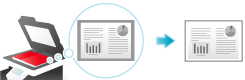
 Reference
Reference Sie können entweder [Abschrägung] oder [Rechteckig] für die Löschbereiche rund um das Original auswählen. Ausführliche Informationen finden Sie [Nicht-Bildbereich löschen] .
Sie können entweder [Abschrägung] oder [Rechteckig] für die Löschbereiche rund um das Original auswählen. Ausführliche Informationen finden Sie [Nicht-Bildbereich löschen] .
F. Kann ich nach dem Kopieren Bilddaten speichern?
A. Ja. Sie können die kopierten Bilddaten ausdrucken und sie auch in einer Box speichern.
Die gespeicherten Daten können bei Bedarf ausgedruckt werden.